När du öppnar en fil från vilket program som helst eller försöker spara en fil med "Spara som", är standardplatsen oftast antingen Desktop eller Mina dokument. Jag gjorde lite research och fick reda på att det inte kan ändras. Men till vänster i dialogrutan "Spara som" ser du 5 platser som är Mina senaste dokument, Skrivbord, Mina dokument, Min dator och Mina nätverksplatser som har förinställts för att du ska spara.
De fem platserna kallas "Platsfältet" och det ska vara ett bekvämt sätt att spara den på den förinställda platsen. Konceptet "Platser" är en bra idé, men inte alla anser att dessa fem standardplatser är de mest lämpade för deras situation.

Om du arbetar med något som ofta behöver spara filer till andra än en av de förinställda platserna, kan du ändra standardsparplatsen så att du inte behöver bläddra till platsen varje gång du vill spara. Jag kommer att visa dig hur du enkelt kan ändra Windows standard Spara som eller öppna platser. Den här metoden är bara för Windows XP och fungerar inte på Vista och 7. Det finns en annan artikel som täcker nyare Windows-operativsystem som Vista och 7 även om verktygen som nämns fungerar också med XP. Du måste använda Microsoft PowerToys Tweak UI som ger dig tillgång till flera systeminställningar som inte är exponerade i Windows XPs standardanvändargränssnitt.
1. Ladda ner Microsoft Powertoys Tweak UI från Microsofts webbplats och installera den.
2. Kör Tweak UI från Start-menyn (Alla program -> Powertoys för Windows XP -> Tweak UI)
3. I Tweak UI expanderar trädet Common Dialogs och klickar på Places Bar .
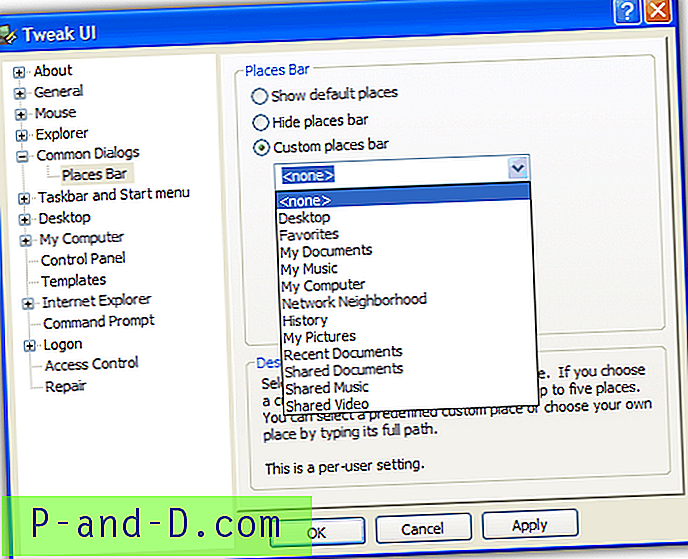
Som standard väljs Visa standardplatser som visar Mina senaste dokument, Skrivbord, Mina dokument, Min dator och Mina nätverksplatser. Du kan dölja platsfältet helt eller välja Anpassade platsfält. Det finns några andra fördefinierade anpassade platser för dig att välja mellan, till exempel Mina bilder, Min musik och vissa specifika delade mappar etc. Du kan också ange din egen egna lokala platsplats i rutan ("D: \ myfiles \ downloads" osv. .) och till och med fjärrmappar på en annan dator. Använd bara \\ ComputerName \ SharedFolder så visar den delade mappen.
Standardförändringarna på platsfältet kommer endast att vara effektiva för den nu inloggade användaren. Andra användare på den datorn påverkas inte.
En kommentar om Microsoft Office
De av er som har Microsoft Office XP, 2003 eller 2007 kanske har märkt att det också finns en platsfält i öppna och spara dialogrutorna också. Detta är inte detsamma som Platsfältet i Windows så det påverkas inte av Tweak UI. Även om standardplatserna inte kan redigeras eller tas bort på detta sätt kan du enkelt lägga till extra platser från Office själv.
1. Klicka på knappen för att öppna ett dokument i ditt Office-program.
2. Navigera till den mapp eller plats du vill använda för den nya “platsen”.
3a. I Office XP eller 2003 klickar du på Verktyg-menyn uppe till höger och sedan på "Mina platser".
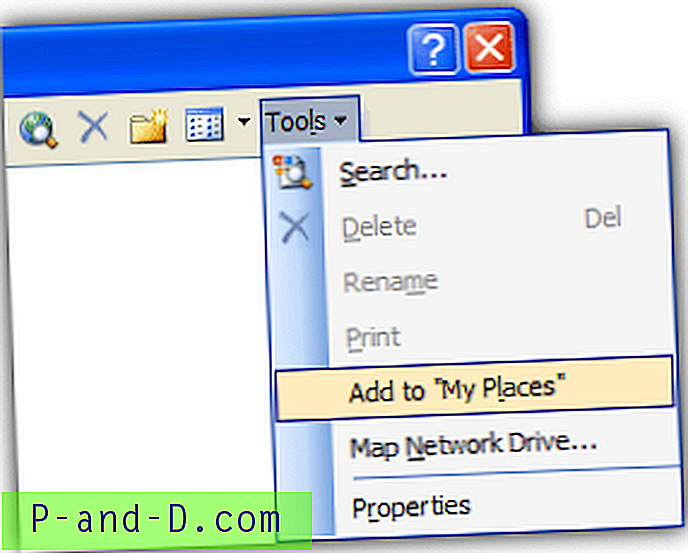
3b. Högerklicka på Office 2007 i fältet Mina platser i Office 2007 och klicka sedan på Lägg till mappnamn.
Den anpassade platsen kan omorganiseras i listan genom att högerklicka och välja att flytta upp eller ner. Byt namn, ta bort och byta från stora till små ikoner kan också göras genom att högerklicka på den anpassade platsen.
Om du vill redigera Office- och Windows XP-platsfältet från ett enda verktyg besöker du artikeln Vista och 7 som också fungerar med XP.





